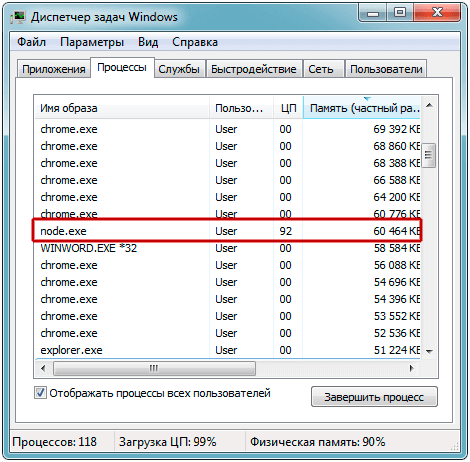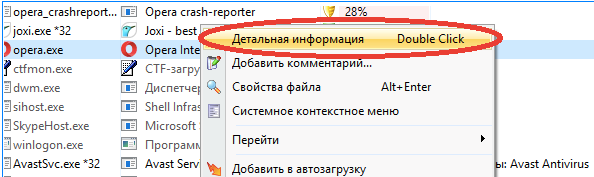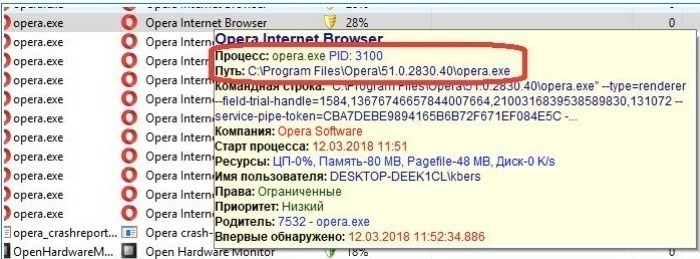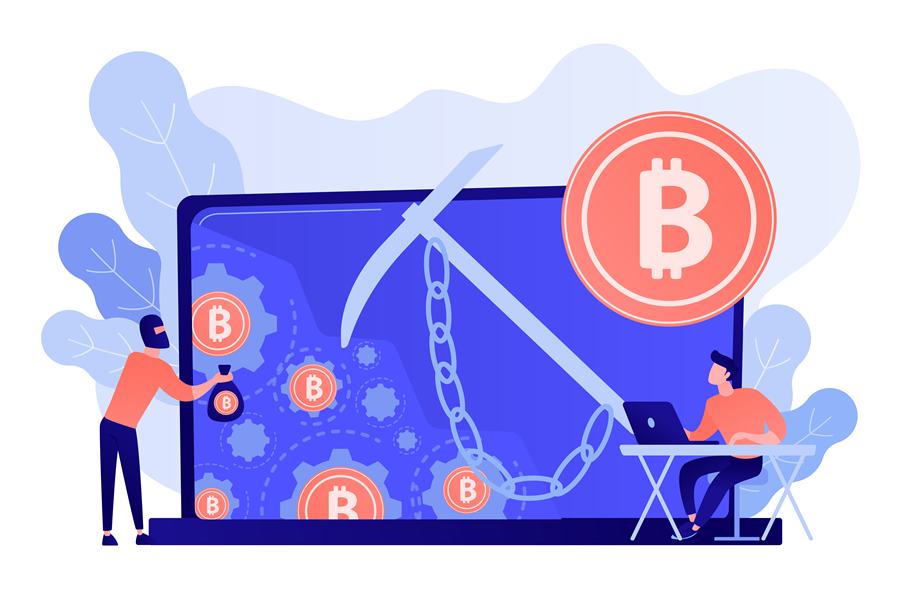Уровень сложности
Простой

Я, журналист Telegram-канала, Раевская Ксения. Хочу рассказать вам как обнаружить вирусы-майнеры, избавиться и обезопасить свой компьютер от них.
Некоторые пользователи время от времени встречаются с зависаниями ПК. Этому есть множество причин — от слабых комплектующих до заполненной памяти. Но так же устройства начинают виснуть из-за компьютерных вирусов. Они бывают разными, но мы приведем в пример вирусы, которые добывают криптовалюты за счет вычислительных мощностей зараженных ПК. Такие вредоносные программы являются очень популярными среди злоумышленников еще с 2018 года. Именно поэтому мы считаем, что спустя 4 года каждому пользователю нужно знать, как найти майнер на компьютере Windows 7, 10 вовремя. В противном случае ПК может сломаться. Также есть риск утечки персональных данных.
Что такое вирус-майнер
Вирус-майнер — это вредоносная компьютерная программа, которая использует вычислительные ресурсы ПК для добычи криптовалюты. Такая программа работает в автоматическом режиме и никак не уведомляет пользователей о добыче монет.
Принцип работы
Вирус-майнеры (далее зловреды) создают хакеры и с помощью вредоносных программных обеспечений (ПО) задействуют ресурсы зараженных ПК для добычи криптовалют. Вирусы майнят цифровые монеты прямо на компьютерах жертв, после чего автоматически отправляют добытые криптовалюты на кошельки злоумышленников.
Чем опасен
В основном происходит быстрый износ компьютерных комплектующих. Майнеры сильно нагружают их и оборудование попросту не выдерживает ежедневного майнинга. Как итог компьютеры выходят из строя быстрее, чем при обычном режиме работы.
Обычно ломаются такие комплектующие как:
-
Видеокарты (GPU);
-
Процессоры (CPU);
-
Модули оперативной памяти (ОЗУ или DRAM);
-
Системы охлаждения.
Как мы уже сказали ранее, ПК со скрытыми майнерами могут сильно тормозить и зависать и это связано с высокой загрузкой комплектующих. Оборудование не успевает обрабатывать другие задачи.
Многие вирус-майнеры собирают информацию о пользователях, а так же воруют фотографии и другие файлы, регистрационные данные разных аккаунтов и даже криптовалютные кошельки. Что в свою очередь приводит к сливу сведений, потере учетных записей и сбережений.
Способы заражения вирусом
Существует 2 основных метода загрузки замаскированного майнера:
-
Скачивание файлов из непроверенных источников. Часто зловреды встроены в нелицензированный контент.
-
Чтение спама. В рассылки злоумышленники тоже встраивают вредоносные программы. Но пока что заражение через спам — редкость.
Обычно криптомайнер скачивается сразу с искомым файлом. Но и возможно, что сначала загружается мошенническая утилита, которая незаметно скачивает вирус из интернета чуть позже. Такие утилиты не присылают уведомление о загрузках.
Как прячется на ПК
Работу вирус-майнеров обычно контролируют удаленные сервисы, маскирующие программы на ПК. При этом сервисы автоматически контролируют запуск ПО, их поведение в системе и другие действия.
Обычно вирусы отключаются при запуске тяжелых приложений: программ для обработки видео, требовательных игры и пр. Автоматическое отключение криптомайнеров позволяет зараженным ПК полностью тратить свои ресурсы на открытые приложения. И тогда компьютер лишь временно не виснет и не тормозит. После закрытия тяжелых приложений вредоносные ПО снова начинают функционировать.
Часть удаленных сервисов отслеживают программы системного мониторинга. Злоумышленники настраивают автоматическое отключение майнеров, если пользователи запускают ПО. Вирусные программы «выгружаются» из списка текущих процессов и становятся незаметными.
Как найти майнер на компьютере
Обнаружить ПО могут антивирусы с обновленными базами данных, но в основном они находят лишь простые вредоносные софты. Однако проверять компьютеры на наличие майнеров антивирусами все равно полезно. Делать это рекомендуется при внезапном появлении зависаний ПК.
Найти хорошо скрытые криптомайнеры трудно. Есть 2 эффективных метода их обнаружения:
-
Через диспетчер задач;
-
С помощью сторонних программ.
Диспетчер задач
В операционную систему (ОС) Windows встроена служба мониторинга текущих процессов (Диспетчер задач), позволяющая отслеживать нагрузку на различные комплектующие ПК, которую создают открытые приложения. Также через диспетчер можно:
-
Настраивать автозапуск программ;
-
Принудительно закрывать приложения.
Открыть диспетчер задач можно нажатием сочетания клавиш Ctrl+Shift+Esc, а также через поиск в меню «Пуск».
Алгоритм отслеживания майнера через диспетчер задач:
-
Запустить службу;
-
Нажать «Подробнее» в левом нижнем углу окна;
-
Завершить работу лишних приложений через раздел «Процессы». Нужно закрыть запущенные программы, браузеры и прочее, что бы освободить ресурсы компьютера;
-
Отсортировать приложения по колонке «Графический процессор»(В некоторых версиях Windows 10 она называется GPU);
-
Проследить за работой служб и программ. Лучше провести несколько мониторингов по 10-15 минут в разное время. При проверке нельзя даже двигать компьютерной мышью.
В случае появления случайного процесса с высокой нагрузкой GPU нужно изучить его происхождение. Сделать это можно через вкладку «Подробности». Если появившимся процессом окажется вирус, необходимо срочно избавиться от майнера на компьютере.
Самые опасные майнеры автоматически выключают службу в течение 5 минут в среднем. Это явный признак наличия зловредов. Их нужно срочно обнаружить и удалить. Если сделать это самому не получается, лучше обратиться в сервисный центр.
Иногда в диспетчере отображается ненормально высокая загрузка центрального процессора из-за браузера, когда он запущен. В иных же случаях это определенно скрытый веб-майнер. Но если в компьютер или ноутбук установлен слабый процессор, чаще всего переживать не о чем.
AnVir Task Manager
Старые версии ОС Windows не имеют колонки «Графический процессор» в диспетчере и для обнаружения скрытых криптовалютных майнеров нужно применять сторонние ПО. Одно из таких — популярный утилит для мониторинга — AnVir Task Manager, позволяет отслеживать гораздо больше данных, чем встроенный инструмент Windows.
Для начала его работы нужно запустить программу и не совершать никаких действий. Если в ПО появится активность, которая сильно нагружает CPU или GPU, потребуется вычислить ее происхождение. Скрытый майнер нужно убрать, воспользовавшись любым доступным способом.
Как удалить майнер с ПК
Существуют 3 метода удаления майнера:
-
Через антивирус;
-
С помощью «лечащей» утилиты;
-
Вручную через реестр.
Использование антивируса — самое логичное действие. Если он установлен на ПК, его нужно применить в первую очередь. К сожалению, только часть антивирусов может обозначить их как потенциальные угрозы. Их тоже требуется устранять.
Удалить вирусы также можно вручную. Для начала нужно распознать майнер, а затем выполнить следующие действия:
-
Нажать Win+R на клавиатуре;
-
Ввести команду regedit;
-
Нажать Enter;
-
Кликнуть по «Да» в появившемся окне;
-
Нажать Ctrl+F, чтобы открыть окно поиска;
-
Ввести название процесса, за которым скрывается вирус-майнер;
-
Нажать «Найти далее»;
-
Удалить все совпадения в выдаче реестра;
-
Перезагрузить компьютер.
После выполнения последнего шага реестр обновится. Файлы предполагаемого майнера удалятся. Чтобы проверить результат, нужно будет снова проследить за вычислительной нагрузкой на комплектующие компьютера через «диспетчер задач».
Как защитить ПК от майнеров
-
Не скачивать файлы из непроверенных источников. Обычно это главный путь заражения компьютеров криптомайнерами;
-
Не рекомендуется посещать подозрительные сайты. Они могут фоново без разрешений пользователей загружать вредоносные программы на компьютер.
Браузерный майнинг
Злоумышленники специально разрабатывают веб-сервисы для добычи криптовалют на компьютерах интернет-пользователей. Такие сайты автоматически запускают майнинг при посещениях. При этом они не заражают сам компьютер.
Существует 2 основных метода защиты от скрытого майнинга в браузере:
-
Деликатный — использование расширений;
-
Грубый — отключение JavaScript (JS) через настройки браузера.
Первый метод отличается удобством. Браузерные расширения блокируют подозрительные скрипты выборочно. Они постоянно проводят онлайн-проверки ПК на майнеры, что позволяет не нарушать работу пользователя с надежными сайтами.
Рассмотрим 3 примера расширений для блокировки скриптов:
-
ScriptBlock — для браузера Chrome.
-
NoScript — для Firefox.
-
ScriptSafe — для Chrome.
Оказать помощь могут и блокировщики браузерной рекламы. Например, такие как AdBlock и uBlock (имеют списки серверов, на которых работают скрытые криптомайнеры).
К тому же существуют специальные расширения для блокировки браузерных майнеров, чьи разработчики периодически обновляют списки скрытых добытчиков криптовалют. В число таких расширений входят NoCoin, MinerBlock и др.
Второй метод с отключением JavaScript считается грубым, в связи с нарушением работы многих сайтов. Сервисы с большим числом опций часто функционируют именно на JavaScript. Отключаем скрипт и сайты перестанут нормально работать. Однако метод почти на 100% гарантирует очистку от скрытых криптомайнеров.
Алгоритм отключения скрипта на примере Chrome:
-
Запустить браузер;
-
Нажать «Настройка и управление Google Chrome» (иконка с 3 вертикальными точками в правом верхнем углу интерфейса);
-
Открыть вкладку «Настройки»;
-
Перейти в раздел «Конфиденциальность и безопасность»;
-
Открыть «Настройки сайтов»;
-
Выбрать JavaScript под пунктом «Контент»;
-
Нажать «Запретить сайтам использовать JavaScript».
За седьмым шагом последует исполнение программных кодов JS, которое станет запрещено в Chrome. При необходимости через настройки браузера можно создать исключения для надежных знакомых сервисов.
Программы для поиска майнеров на ПК
Сейчас существует множество программных обеспечений для мониторинга системных процессов и обнаружения зловредов. В таблице ниже представлены 3 наиболее популярных софта, позволяющих пользователю найти и удалить скрытый вирус-майнер на своем ПК.
На какие только ухищрения не пускаются сетевые мошенники охотясь за чужими данными и совершая другие киберпреступления. Итогом их действий становится постоянное появление новых зловредов, среди которых майнер – печально известный вирус, который несмотря на свое название не имеет никакого отношения к легальным криптовалютным операциям, действуя с точностью наоборот. О нем и о методах его устранения с устройства и пойдет речь.
Содержание:
- Чем опасен вирус майнер на компе
- Как найти майнер на компьютере Windows 10 и полностью удалить
- С помощью программ и сканирования
- Можно ли очистить комп от вируса без программ через диспетчер
Чем опасен вирус майнер на компе
Итак, майнер – что это за зверь и с чем его едят? На сегодняшний день речь идет о вирусе, имеющем много общего с легендарным трояном, если не считать того, что главной особенностью последнего зловреда является повышенная загрузка зараженного устройства, а точнее, его процессора и видеокарты.
Делается это для того, чтобы изображать майнерскую деятельность, получая криптовалюту в биткоинах, откуда, собственно, и пошло название вируса.
Простыми словами, последний разрабатывался для того, чтобы зарабатывать на крипте, задействуя для этих целей чужие мощности, что естественно, не самым лучшим образом будет сказываться на производительности самого устройства.
Теперь о самом главном – о том, как происходит заражение. Известно, что «поймать» зловред можно двумя способами – непосредственно в самом браузере в процессе интернет-серфинга или путем установки стороннего ПО без проверки его безопасности.
В первом случае достаточно просто перейти на любой сайт, зараженный вирусом, хотя это не самый плохой вариант. Дело в том, что скрытые майнеры такого типа представлены в виде скриптов, будучи способными действовать на ПК исключительно во время пребывания пользователя на зараженном сайте.
То есть достаточно завершить сеанс, как все моментально придет в норму без каких-либо последствий.
Второй случай является более опасным, имея серьезные последствия для ПК, поскольку вместе со скачанным приложением зловред проникает в саму систему устройства. Это означает, что он будет действовать и дальше, не завися от того, используется ли инфицированное приложение, и так вплоть до полного устранения, которое иногда становится очень затруднительным.
Помимо прочего, можно получить такой «сюрприз» вместе с играми, при использовании съемных носителей и при переходе по сомнительным ссылкам. Именно поэтому так важно не терять бдительность, используя только проверенные ресурсы и информационные носители, а также не забывая о том, как важно иметь на своем ПК по-настоящему эффективное антивирусное ПО.
Как найти майнер на компьютере Windows 10 и полностью удалить
Для того, чтобы устранить вирус с ПК, нужно, как минимум, знать о его существовании. Но что делать, если майнера нету в процессах, и он никак не отслеживается? На самом деле эта проблема легко решаема, ведь для этого существует немало антивирусных приложений, с помощью которых можно будет не только найти, но и удалить зловред.
С помощью программ и сканирования
Если вы заметили, что ваше устройство начало медленнее работать при загрузке процессора от 40% и выше, происходит самопроизвольная загрузка видеокарты с нагреванием ее и системы охлаждения, повышается расход трафика, а операционная система тормозит и постоянно выдает сбои в работе, причем без видимых на то причин, то самое время бить тревогу.
А начинать диагностику лучше всего посредством полного сканирования системы силами встроенного антивируса. Кроме того, не помешает задействовать сторонние программы, используя в случае необходимости безопасный режим или аварийный диск.
Если же вы не знаете, на каком ПО остановиться, то рекомендуем вам рассмотреть любой из приведенных ниже вариантов:
Кроме того, не забывайте о так называемых остаточных файлах и прочего мусора, полностью избавиться от которых поможет специальное приложение, вроде CCleaner. С помощью этого ПО можно будет привести в порядок всю операционную систему ПК, что особенно актуально, если помимо майнера в ней накопилось много другого шлака.
Можно ли очистить комп от вируса без программ через диспетчер
И все-таки можно попробовать найти майнер вручную, используя для этих целей такой универсальный инструмент, как Диспетчер задач. Для этого необходимо выполнить следующие действия:
- Используйте комбинацию горячих клавиш Ctrl, Shift и Alt для автоматического перенаправления в раздел ОС «Процессы»/»Подробности» (зависит от того, какая версия операционки используется на ПК).
- В открывшемся перечне найдите тот процесс, на который приходится самый большой расход. При этом не следует ориентироваться на название, поскольку майнером в процессинге зловред именоваться не будет. А вот носить какое-то неприметное имя – очень даже.
- Используйте комбинацию горячих клавиш Win+R для перехода в реестр, а затем команду regedit, не забыв подтвердить свои действия кликом по OK.
- Зажмите одновременно Ctrl и F, а затем введите наименование процесса, полученного в Диспетчере задач, после чего кликните по команде «Найти».
После всех проделанных действий вы сможете получить перечень всех записей, содержащих название шпионского ПО и безвозвратно удалить их из системы. И не забудьте перезагрузить свой компьютер, чтобы он вновь смог вернуться к полноценной работе.
Загрузка…
На чтение 5 мин Просмотров 7.5к. Опубликовано
Майнинг криптовалют – один из самых профитных способов заработка в Сети. Для его реализации необходимы довольно значительные мощности (имеется в виду «железо»). В погоне за добычей криптовалюты был разработан различный софт, который позволяет майнить «крипту», используя аппаратные возможности чужих устройств.
Пользователю могут предлагать установить такие специальные приложения добровольно.
Однако также майнеры могут встраивать в другой софт и внедрять на устройство юзера скрыто. В последних двух случаях речь идет о вирусном майнинге, на который пользователь согласие не давал, что чревато определенными рисками, о чем и пойдет речь.
Как найти скрытый майнер и удалить его с компа полностью
Случаев скрытого майнинга становится все больше. Хакеры различными путями могут внедрять вирусы-майнеры на компьютеры, зарабатывая деньги нечестным путем на ничего не подозревающих юзерах.
Заражение вашего девайса майнером – это не просто неудобства в виде бесконечных тормозов и глюков. Такого рода зловреды используют ресурсы устройства на всю катушку, а значит, ускоряется его износ – работа майнера может привести к скорому выходу из строя элементов ПК.
Кроме того, увеличивается и потребление электроэнергии, что автоматически повышает еще одну расходную статью. Также некоторые вирусы-майнеры блокируют доступ к определенным функциям зараженного устройства.
Как можно «подхватить» зловред? Несколькими путями.
И оба они связаны с интернетом:
- Первый путь – через браузер. Пожалуй, это самый безобидный вариант: вы заходите на определенный портал в Сети, а вирус тут же запускается в виде скрипта на веб-странице, используя ресурсы вашего устройства. Однако после того, как вы уйдете с сайта, все вернется на круги своя.
- Также можно запустить майнер в систему, скачав непроверенный файл из Сети и установив его. После этого майнинг будет осуществляться все время, пока загружена и работает ОС.
Признаки заражения могут быть следующими:
- Ухудшилась скорость работы устройства. В «Диспетчере задач» загрузка ЦП составляет от 40 до 100% при не работающих приложениях.
- Видеокарта работает на пределе возможностей. Посмотреть, насколько она загружена, можно с помощью специального приложения, вроде GPU-Z.
Одним из верных признаков заражения зловредом является повышенная нагрузка на видеокарту. - Также может наблюдаться увеличение расхода ОЗУ. И этот показатель можно проверить через стандартный «Диспетчер задач» Windows.
- Вы заметили пропажу одного или нескольких файлов, ранее находившихся на компьютере. При этом ни вы, ни кто-либо еще, имеющий доступ к компьютеру, их не удалял.
- Расход трафика, отключение интернета и глюки при попытке зайти на определенный веб-ресурс также следует расценивать, как тревожные звоночки.
- Стоит грешить на майнер и при возникновении ошибок в работе приложений.
Точнее определить, заражен ли ваш ПК майнером или вообще каким-либо другим вирусом, поможет антивирусная программа.
Как полностью очистить ПК на Windows 7/10 от майнеров
Разумеется, если есть действие, значит есть и противодействие. Почти всегда можно избавить себя и свой ПК от нагрузки в виде зловреда, и для этого не обязательно иметь специальные инструменты. Давайте разберемся, как это сделать.
Через Диспетчер задач без программы
Существует способ ручного удаления вируса-майнера из системы. Для этого нам понадобится «Диспетчер задач» и редактор реестра Windows.
Инструкция следующая:
- Открываем «Диспетчер задач», нажав комбинацию Ctrl + Shift + Esc.
- Переходим на вкладку «Подробности» (для юзеров Windows 10) или «Процессы».
- Ищем самый ресурсоемкий процесс, который больше всего нагружает ваш компьютер.
Самый простой способ удаления майнера — через Диспетчер задач, хотя он может не сработать. - Ищем информацию о процессе в Google или в другом поисковике, чтобы случайно не расправиться с важным системным или программным процессом. Обычно вредные процессы имеют длинные и непонятные названия.
- Создаем точку восстановления системы.
- Затем вызываем команду «Выполнить», нажав Win+R.
- Вводим regedit.
Удаление производится посредством введения команды regedit. - В появившемся окне жмем Ctrl+F, в окошко поиска вводим название нашего процесса, ищем.
- Удаляем все записи, содержащие команду на запуск майнера с помощью контекстного меню (вызывается правой клавишей мыши).
Процесс удаления вирусного ПО вручную довольно трудоемкий и затратный по времени.
С помощью утилиты AnVir Task Manager
Еще один способ удаления майнера с ПК подразумевает использование специальной программы AnVir Task Manager.
Для ее использования:
- Скачиваем на компьютер и устанавливаем AnVir Task Manager.
- Запускаем программу.
- В появившемся списке ищем подозрительные процессы.
- Если у вас есть сомнения насчет того или иного процесса, вы можете навести на него курсор или выбрать «Детальная информация» в контекстном меню».
Если ничего не помогло, стоит попробовать вспомогательное ПО для удаления, вроде AnVir Task Manager - Открываем вкладку «Производительность» внизу окна.
- Выбираем один день, чтобы посмотреть, как работал ПК в это время.
Перед удалением сомнительного приложения или остановки ресурсозатратного процесса имеет смысл проверить производительность ПК до его установки/запуска. - Завершаем подозрительный процесс через контекстное меню.
Удостоверившись в том, что подозрения к процессу обоснованы, можно смело завершить его. - Далее действуем через реестр, как описано в инструкции выше, не забывая перед этим создать точку восстановления.
Как видите, вирус-майнер – не такая уж и серьезная проблема: с ней можно справиться вручную или почти вручную. Вам остается лишь выбрать способ. Однако лучше действовать на опережение, предупреждая атаку невидимого врага посредством установки надежного антивирусного программного обеспечения.

Олег Савченко
Инженер по настройке и ремонту компьютерной техники. Имею более 12 лет опыта работы в данной сфере деятельности.
Оцените автора
( 12 оценок, среднее 5 из 5 )
Чем опасен? Найти и удалить майнер – первостепенная задача при малейших подозрениях на его наличие. Такое вредоносное ПО сильно нагружает процессор, видеокарту, а также может похитить данные.
Как устранить? Существует несколько способов избавиться от майнера. Самый простой – использовать антивирусы со встроенной функцией, но это не всегда работает. В таком случае придется заниматься чисткой вручную.
Оглавление:
- Признаки и опасность майнера
- Способы найти майнер
- Удаление майнера с помощью программ
- Удаление майнера через реестр
- Защита браузера от майнера
-
Гайд «ТОП-5 выгодных криптовалют в 2023 году»
Бесплатно от emcd
Материал опубликован исключительно в ознакомительных целях и не является инвестиционной рекомендацией.
Признаки и опасность майнера
Зловредные программы могут попасть на ПК разными путями:
- Веб-обозреватель. При открытии сомнительного сайта вирус проникает в систему. Есть разновидности, которые активны только онлайн, как только пользователь покидает страницу, все приходит в норму.
- Скачивание и установка приложений и файлов также может привести к заражению.
Даже если вести себя в сети очень аккуратно, то все равно очень велик риск получить зловреда. Поэтому для обеспечения безопасности компьютера рекомендуется установить надежный антивирусный пакет.
Miner несет серьезную угрозу для программной и аппаратной частей ПК и может нанести следующий ущерб:
- Сокращение срока эксплуатации процессора, видеокарты, оперативной памяти, кулера. Долговременная добыча крипты сопровождается огромным потреблением ресурсов, поэтому все комплектующие изнашиваются быстрее.
- Снижение производительности. Для своей работы Miner задействует практически все мощности компьютера-жертвы. На другие задачи, решаемые пользователем, они тратятся по остаточному принципу.
- Получение доступа к персональным данным. Майнер – это разновидность трояна, поэтому способен отследить конфиденциальную информацию и передать мошенникам. Поэтому преступники используют в своих корыстных целях не только производительность машины, но и сведения о ее владельце.
Обнаружить деятельность майнера обычными методами непросто, поскольку он содержит программный модуль, контролирующий запуск сканера, и при обнаружении его активности тут же убирает свои процессы из диспетчера задач. Есть разновидности вирусов, блокирующих работу программ мониторинга и даже редактора реестра.
Способы найти майнер
С задачей поиска майнера в принципе справляются современные антивирусные программы, но они в большинстве случаев используют сигнатурный принцип поиска, поэтому их нужно всегда своевременно обновлять. Запускать проверку необходимо регулярно, особенно при появлении внезапных «зависаний» ПК.
Как начать инвестировать в криптовалюту и получать минимум 1 000 $ в месяц
Евгений Киткин
CEO @ emcd. Mining pool
Эксперты команды emcd собрали подборку материалов, которая поможет начать зарабатывать на криптовалюте новичкам без убытков и ошибок. Скачивайте и применяйте уже сейчас.
Это абсолютно бесплатно.
Скачать подборку
бесплатно
4,6 MB
Уже скачали
11 230 раз
Не каждый антивирус способен обнаружить криптомайнер, особенно если он написан недавно и еще не попал в базы. Существует два эффективных способа поиска:
Диспетчер задач
Операционная система (ОС) Windows имеет в своем составе диспетчер задач – программу, с помощью которой можно производить мониторинг и настройку многих важных параметров, в том числе и проследить активность текущих процессов.
Последовательность шагов для обнаружения майнера через диспетчер задач:
- Запустить программу;
- Нажать «Подробнее» в левом нижнем углу окна.
- Закрыть все ненужные процессы, сняв нагрузку с ЦП и оперативной памяти.
- В колонке GPU произвести сортировку приложений.
- Внимательно отслеживать работу программ в течение 10-15 минут. Рекомендуется произвести несколько таких наблюдений в различное время. Во время мониторинга нельзя запускать никаких сторонних программ.

Если увидели, что какой-то подозрительный процесс оказывает аномально высокую нагрузку на процессор, то надо узнать какой программе он принадлежит. Посмотреть эту информацию можно во вкладке «подробности». Если это вирус, то необходимо от него избавиться.
Если самостоятельно справиться со зловредом не получилось, необходимо обратиться к специалисту.
Бывают случаи высокой нагрузки на процессор при работающем браузере. Это может быть признаком наличия веб-майнера. Тревога будет ложной, если на компьютере слабый ЦП. В этом случае такая ситуация, скорее всего, норма.
AnVir Task Manager
Пользуется популярностью специальная утилита AnVir Task Manager, которая имеет гораздо более расширенный функционал по сравнению со встроенным инструментарием операционной системы.
Скачав и запустив программу, можно получить ряд полезных дополнений к управлению процессами и сервисами: от обнаружения и удаления вирусов до повышения общей производительности компьютера за счет оптимизации параметров.
Удаление майнера с помощью программ
Некоторые разновидности вируса-майнера нельзя удалить без помощи специального ПО.
Антивирусная программа может определить майнера, но ей не всегда удается его нейтрализовать. Тогда нужно действовать в ручном режиме.
Чаще всего заразить компьютер можно при скачивании файлов с сомнительных сайтов. Если после этого возникли проблемы, то можно попытаться справиться самостоятельно. Прежде всего нужно деинсталлировать подозрительное приложение, а затем приступить к поиску и удалению скрытого майнера.
При удачном стечении обстоятельств (например, вирус типовой и несложный) удалить его не составит труда. Нужно открыть «Диспетчер задач» любым способом. Если в перечне процессов есть такой, который нагружает ЦП или GPU более, чем на 20 %, то, возможно, это и есть нежелательное ПО. Необходимо предпринять действия по его удалению. Иногда при этом возможна потеря всех несохраненных данных.
К сожалению, этот рецепт бесполезен для большинства современных вирусов. Таким образом, если попытка не увенчалась успехом, можно попробовать следующий метод:
- Произвести проверку ПК антивирусным сканером. При обнаружении зловреда и невозможности нейтрализовать его, следует выполнить перезагрузку.
- В самом начале в зависимости от версии системы следует быстро нажать клавишу F8 или shift+F8. Выбрать загрузку операционной системы в безопасном режиме с поддержкой сетевых драйверов. В версиях Windows 10 для активации входа нужно запустить конфигурацию системы msconfig, и в открывшемся окне поставить соответствующие галочки.
- После загрузки системы убедиться, что подключение к сети Интернет активно.
- Запустить браузер.
- Найти и скачать Antispyware, при помощи которой можно избавиться от этих угроз.
Очевидно, что профилактика эффективнее лечения. Поэтому лучше не ждать заражения, а заблаговременно установить хороший антивирус.
В Windows 10 существует возможность включения загрузки в безопасном режиме через клавишу F8. Для этого надо:
- запустить режим командной строки, нажав Win + R и введя в появившемся окне cmd;
- прописываем строку: bcdedit /set {default} bootmenupolicy legacy и нажимаем enter;
- если понадобиться отключить функцию, то пишем: bcdedit /set default bootmenupolicy.
Современные антишпионские утилиты умеют не только обезвреживать вредоносные программы, но настраивать браузер и оптимизировать работу операционной системы.
Опытные пользователи часто применяют очень умелую и эффективную программу-сканер Dr.Web CureIt!
Удаление майнера через реестр
Один из действенных способов избавиться от любого нежелательного ПО, в том числе и майнера, очистка реестра системы. Но этот метод подходит только для опытных пользователей, знающих и понимающих суть проводимых манипуляций. В противном случае можно причинить непоправимый вред и придется переустанавливать Windows. Все действия в редакторе реестра следует производить очень внимательно и в строгом соответствии с инструкцией. Использовать глубокую очистку реестра следует только в том случае, если другие методы не помогли. Для этого надо:
- Произвести запуск «Диспетчера задач». Определить какой из активных процессов в наибольшей степени нагружает ЦП или GPU. Очень важно по названию точно определить назначение программы (информацию можно найти в интернете) для того, чтобы не удалить по ошибке какой-нибудь важный компонент ОС. Нужно внимательно читать имя, потому что создатели майнеров часто их маскируют под вполне благонадежные файлы, изменив одну из букв.
- В случае точной идентификации зловреда нужно скопировать его название. Затем создать точку восстановления системы для возврата в исходное состояние в случае неудачи.
- Запустить «Редактор реестра». В поле поиска на панели задач нужно ввести regedit и выбрать соответствующую стандартную программу.
- В левой части окна выделить «компьютер» для поиска по всем ветвям. Затем нужно перейти на вкладку «Правка», и активировать функцию «Найти».
- Написать название определенного ранее вируса и нажать на кнопку «Найти далее».
- Удалить найденные совпадающие записи. Перед тем как нажать на кнопку, еще раз внимательно все проверьте. При малейших сомнениях лучше поискать информацию в интернете.

Изменения вступят в силу только после перезагрузки операционной системы. Если после очистки реестра ПК работает в нормальном режиме и в диспетчере задач не обнаруживается наличие подозрительных процессов, нагружающих центральный процессор или оперативную память, то, значит, процедура прошла успешно. При возникновении каких-либо неполадок всегда есть возможность вернуть исходное состояние ОС, используя заблаговременно созданную точку восстановления.
Если в диспетчере задач не видно подозрительных процессов, то может помочь использование Process Explorer. Эта программа, позволяющая расширить функционал стандартного системного монитора. Среди особенностей есть возможность поиска в интернете информации обо всех найденных сомнительных задачах, активно нагружающих центральный процессор или видеокарту компьютера. Для этого достаточно нажать правой кнопкой мыши (ПКМ) на его обозначение и выбрать в контекстном меню пункт «Search Online».
Стоит внимательно изучить полученные сведения для того, чтобы иметь представление об опасности файла. Если подозрения подтвердятся, и действительно удалось найти скрытый майнер, то следует его удалить. Как это сделать, подробно описано выше. После удаления рекомендуется еще раз запустить сканер антивируса и тщательно проверить систему. Разумеется, приложение или игра, в которой скрывался майнер, также подлежит деинсталляции для того, чтобы избежать рецидива.
Защита браузера от майнера
Очень редко антивирусные пакеты даже от известных производителей обладают возможностью блокировки майнеров, встроенных в код сайта. Тем не менее, существуют эффективные методы для борьбы с этими угрозами.
Отдельные пользователи видят выход в блокировке работы JavaScript, изменяя соответствующие настройки в браузере. Действительно, это довольно неплохой метод, но тут есть определенные тонкости. Дело в том, что некоторые страницы или их элементы без включенных скриптов просто не загрузятся.
Лучше производить гибкую настройку использования скриптов, применяя специальные дополнения и расширения для браузеров. Например, известный блокировщик нежелательных элементов — AdBlock, который, вопреки расхожему мнению, убирает не только назойливую рекламу, но и имеет внушительную встроенную систему фильтров. С его помощью можно отключить какой-либо отдельный тип скрипта на всех сайтах.
Информация о ссылках на скрипты-майнеры в HTML давно общеизвестна. Поэтому, произвести блокировку вируса будет легко, достаточно прописать в AdBlock путь к скрипту и создать новое правило. Очевидно, что создатели вирусов тоже совершенствуют свои творения, придают им новый функционал и способности. Поэтому, заниматься ручным поиском и блокировкой новых и малоизвестных зловредов малопродуктивно. Предпочтительнее использовать специальные программы для борьбы с проблемой. Например, инсталлировать эффективное расширение-антимайнер.
В современном мире, в котором IT-сфера играет все более определяющую роль, появление новых модификаций вирусов опережает развитие средств борьбы с ними. Поэтому настоящей стопроцентной защиты от киберугроз просто не существует. Снизить риск заражения поможет элементарная осторожность и внимательность. Не стоит посещать сомнительные сайты, скачивать подозрительное программное обеспечение, следить за обновлением антивируса и пр.
- Что такое вирус майнер
- Что делать если установил майнер
- Как обнаружить скрытый майнер
- Как удалить вирус майнер с ПК Windows
- Как удалить вирус майнер с Windows 10
- Как удалить вирус майнер с Windows 7
- Антивирусы от майнеров
- Скрытый майнер закрывает диспетчер задач. Что делать?
Что такое вирус майнер
Вирус-майнер, также известный как криптомайнер или криптовалютный майнер, это вредоносная программа, которая использует вычислительные ресурсы компьютера или устройства без разрешения владельца для добычи криптовалюты. В отличие от традиционных вирусов, целью вируса-майнера не является нанесение вреда файлам или системе, а скрытое майнинговое действие.
Вирус-майнеры заражают компьютеры и другие устройства, устанавливая свои исполняемые файлы или внедряя свой код в другие процессы. Когда устройство заражено, вирус-майнер начинает использовать вычислительные ресурсы (процессоры или графические процессоры) для решения сложных математических задач, необходимых для добычи криптовалюты, такой как биткоин или монеро. Полученная криптовалюта отправляется на кошелек злоумышленника.
В результате деятельности вируса-майнера, компьютер или устройство может замедлиться, появиться повышенное энергопотребление и повышенная температура работы. Пользователь часто не осознает наличие вируса-майнера, так как он работает в фоновом режиме, скрыт от обычного пользователя.
Злоумышленники распространяют вирус-майнеры через вредоносные ссылки, электронную почту с вредоносными вложениями, компрометированные веб-сайты или использование уязвимостей в операционной системе или приложениях.
Для защиты от вирусов-майнеров рекомендуется использовать антивирусное программное обеспечение, обновлять операционную систему и программы, не открывать подозрительные ссылки или вложения, а также быть внимательными при посещении веб-сайтов.
Что делать если установил майнер
Если вы обнаружили, что на вашем компьютере или устройстве установлен майнер без вашего согласия, рекомендуется принять следующие шаги:
- Остановите майнинг: Закройте все программы, связанные с майнингом, и прекратите их работу. Это можно сделать через диспетчер задач (Task Manager) в операционной системе.
- Отключите интернет: Разорвите соединение с интернетом, чтобы предотвратить дальнейшую передачу данных злоумышленникам и прекратить добычу криптовалюты.
- Удалите вредоносное ПО: Используйте антивирусное программное обеспечение, чтобы просканировать вашу систему и обнаружить вредоносные программы, включая майнеры. После обнаружения удалите их.
- Обновите систему: Убедитесь, что операционная система и все установленные программы обновлены до последней версии, чтобы исправить уязвимости, которые могут быть использованы злоумышленниками.
- Измените пароли: Если вы подозреваете, что ваши учетные данные могут быть скомпрометированы, измените пароли для всех своих онлайн-аккаунтов, особенно тех, где хранятся финансовые данные.
- Восстановите данные: Если у вас есть резервные копии данных, переустановите операционную систему и программы с чистого листа. Восстановите ваши личные файлы и данные из надежных и проверенных источников.
- Будьте бдительны: В будущем будьте осторожны при скачивании программ и открывании вложений из ненадежных источников. Обновляйте антивирусное программное обеспечение и периодически сканируйте свою систему на наличие вредоносных программ.
Как обнаружить скрытый майнер
Обнаружение скрытого майнера может быть сложной задачей, так как злоумышленники постоянно совершенствуют свои методы скрытия. Однако, вот несколько методов, которые могут помочь в обнаружении скрытого майнера:
- Антивирусное программное обеспечение: Установите и регулярно обновляйте антивирусное программное обеспечение на вашем компьютере. Прогоните полный сканирование системы для обнаружения вредоносных программ, включая майнеры.
- Мониторинг активности системы: Приложения для мониторинга активности системы, такие как диспетчер задач (Task Manager) в операционной системе Windows или Activity Monitor в macOS, могут показать вам, какие процессы используют большое количество ресурсов процессора или видеокарты. Если вы заметите неизвестные процессы, которые потребляют значительные ресурсы, это может быть признаком наличия скрытого майнера.
- Сетевой мониторинг: Используйте сетевые инструменты или программы для мониторинга сетевой активности вашего компьютера. Обратите внимание на любые подозрительные соединения или передачу большого объема данных, особенно если они исходят от неизвестных процессов или программ.
- Анализ системных файлов: Проверьте системные файлы на наличие изменений или подозрительных файлов. Некоторые майнеры могут скрываться под именем системных файлов или внедряться в системные папки. Будьте внимательны к необычным файлам или измененным датам создания или изменения файлов.
- Использование специализированных инструментов: Существуют инструменты и программы, разработанные специально для обнаружения майнеров и других вредоносных программ. Некоторые из них могут анализировать систему на наличие характеристик, связанных с майнингом криптовалюты. Исследуйте такие инструменты и используйте их для проверки вашей системы.
- Мониторинг системных ресурсов: Внимательно следите за использованием ресурсов вашей системы, таких как процессор, видеокарта и память. Если ресурсы постоянно находятся на высоком уровне, даже при отсутствии интенсивной работы, это может быть признаком работы скрытого майнера.
Чтобы удалить вирус-майнер с компьютера под управлением операционной системы Windows, следуйте этим шагам:
- Отключите компьютер от интернета: Это важно для предотвращения дальнейшей активности вируса и защиты ваших данных.
- Запустите антивирусное программное обеспечение: Запустите ваше антивирусное программное обеспечение и обновите его до последней версии, если необходимо. Затем выполните полное сканирование системы, чтобы обнаружить и удалить вирус-майнер.
- Используйте специализированные инструменты: Дополнительно, вы можете воспользоваться специализированными инструментами для обнаружения и удаления майнеров, такими как Malwarebytes, AdwCleaner, HitmanPro и другие. Скачайте эти программы с официальных сайтов и выполните сканирование системы.
- Удалите подозрительные программы и расширения: Проверьте список установленных программ и удалите любые подозрительные или незнакомые приложения. Также обратите внимание на расширения в вашем веб-браузере и удалите любые подозрительные расширения.
- Очистите временные файлы и кэш: Используйте утилиту очистки диска в Windows, чтобы удалить временные файлы, кэш и другие ненужные данные, которые могут быть связаны с вирусом-майнером.
- Обновите и защитите систему: Убедитесь, что ваша операционная система и все установленные программы обновлены до последней версии. Это поможет закрыть уязвимости, которые могут быть использованы вирусами для вторжения в систему.
- Измените пароли: Если у вас был вирус-майнер, рекомендуется изменить пароли для всех онлайн-аккаунтов, чтобы предотвратить несанкционированный доступ.
- Включите брандмауэр и антивирусную защиту: Убедитесь, что ваш брандмауэр и антивирусная защита включены для предотвращения повторного вторжения вируса.
Как удалить вирус майнер с Windows 10
Чтобы удалить вирус-майнер с компьютера под управлением Windows 10, следуйте этим шагам:
- Запустите Windows Defender: В Windows 10 встроен антивирус Windows Defender, который может обнаруживать и удалять множество вредоносных программ, включая вирус-майнеры. Откройте «Параметры» (значок шестеренки) в меню «Пуск» и выберите «Обновление и безопасность». Затем перейдите в раздел «Защита от вредоносного ПО» и запустите полное сканирование системы.
- Используйте специализированные антивирусные программы: Дополнительно к Windows Defender можно воспользоваться специализированными программами для обнаружения и удаления вирусов-майнеров. Некоторые из популярных программ включают Malwarebytes, AdwCleaner, HitmanPro и другие. Скачайте программу вашего выбора с официального сайта, установите ее и выполните полное сканирование системы.
- Удалите подозрительные программы: Проверьте список установленных программ и удалите любые подозрительные или незнакомые приложения. Чтобы это сделать, перейдите в раздел «Параметры» в меню «Пуск», выберите «Система», затем «Приложения и компоненты». Прокрутите список установленных программ и удалите все, что вызывает подозрения.
- Очистите временные файлы и кэш: Очистка временных файлов и кэша может помочь удалить вредоносные файлы и данные, связанные с вирусом-майнером. Введите «Очистка диска» в поиск Windows и запустите соответствующую утилиту. Выберите диск, на котором установлена операционная система, и выполните очистку временных файлов и системных файлов.
- Обновите систему и программы: Убедитесь, что ваша операционная система и все установленные программы обновлены до последней версии. Регулярные обновления помогают закрывать уязвимости, которые могут использоваться вредоносными программами для проникновения в систему.
- Включите брандмауэр и защиту в режиме реального времени: Убедитесь, что встроенный брандмауэр Windows и антивирусная защита, такая как Windows Defender, включены и настроены на режим реального времени. Это поможет предотвратить повторное заражение компьютера.
- Измените пароли: Вирусы-майнеры могут быть связаны с кражей личных данных и паролей. Рекомендуется изменить пароли для всех важных онлайн-аккаунтов после удаления вируса-майнера.
Как удалить вирус майнер с Windows 7
Чтобы удалить вирус-майнер с компьютера под управлением Windows 7, следуйте этим шагам:
- Запустите антивирусную программу: Если у вас установлена антивирусная программа, запустите ее и выполните полное сканирование системы. Позвольте программе удалить обнаруженные угрозы, включая вирус-майнеры.
- Используйте специализированные антивирусные программы: Если у вас нет установленной антивирусной программы или ваша программа не смогла обнаружить вирус-майнер, вы можете воспользоваться специализированными программами для обнаружения и удаления вредоносного программного обеспечения. Некоторые из таких программ включают Malwarebytes, AdwCleaner, HitmanPro и другие. Скачайте программу вашего выбора с официального сайта, установите ее и выполните полное сканирование системы.
- Удалите подозрительные программы: Проверьте список установленных программ и удалите любые подозрительные или незнакомые приложения. Чтобы это сделать, перейдите в раздел «Управление программами» в «Панели управления». Прокрутите список установленных программ и удалите все, что вызывает подозрения.
- Очистите временные файлы и кэш: Очистка временных файлов и кэша может помочь удалить вредоносные файлы и данные, связанные с вирусом-майнером. Введите «Очистка диска» в меню «Пуск» и запустите соответствующую утилиту. Выберите диск, на котором установлена операционная система, и выполните очистку временных файлов и системных файлов.
- Обновите систему и программы: Убедитесь, что ваша операционная система и все установленные программы обновлены до последней версии. Регулярные обновления помогают закрывать уязвимости, которые могут использоваться вредоносными программами для проникновения в систему.
- Включите брандмауэр и защиту в режиме реального времени: Убедитесь, что встроенный брандмауэр Windows и антивирусная защита включены и настроены на режим реального времени. Это поможет предотвратить повторное заражение компьютера.
Антивирусы от майнеров
Если вы ищете антивирусные программы, специализирующиеся на обнаружении и удалении вирусов-майнеров, вот несколько популярных антивирусов, которые имеют защиту от майнеров:
- Malwarebytes: Malwarebytes является эффективным инструментом для обнаружения и удаления различных видов вредоносного программного обеспечения, включая вирусы-майнеры. Он предлагает бесплатную версию для сканирования и удаления угроз, а также платную версию с функцией реального времени.
- Kaspersky Anti-Virus: Kaspersky Anti-Virus предоставляет широкий спектр защиты от вирусов, включая майнеры. Он обладает мощным антивирусным движком и функцией обнаружения поведения, что позволяет обнаруживать и блокировать подозрительную активность.
- Norton AntiVirus Plus: Norton AntiVirus Plus также включает функции защиты от вирусов-майнеров. Он предлагает сканирование в реальном времени, автоматическую блокировку вредоносных файлов и постоянные обновления для борьбы с новыми угрозами.
- Bitdefender Antivirus Plus: Bitdefender Antivirus Plus обеспечивает надежную защиту от вредоносного программного обеспечения, включая майнеры. Он предлагает сканирование в реальном времени, функцию обнаружения вирусов на основе поведения и защиту от фишинга.
- Avast Free Antivirus: Avast Free Antivirus предлагает базовую защиту от различных угроз, включая вирусы-майнеры. Он включает функции сканирования, блокировки вредоносных сайтов и уведомлений о потенциально опасных файлах.
Помните, что ни одна антивирусная программа не может гарантировать 100% защиту, поэтому рекомендуется сочетать использование антивирусного программного обеспечения с осторожностью при скачивании и установке программ, а также регулярно обновлять систему и программы для предотвращения уязвимостей.
Скрытый майнер закрывает диспетчер задач. Что делать?
Если скрытый майнер блокирует Диспетчер задач и вы не можете закрыть его обычным способом, вот несколько действий, которые можно попробовать:
- Перезагрузка в безопасном режиме: Перезагрузите компьютер и затем нажмите клавишу F8 или Shift+F8 до появления меню выбора режима загрузки. Выберите «Безопасный режим» или «Безопасный режим с поддержкой сети». В безопасном режиме запустите антивирусное программное обеспечение и выполните полное сканирование системы.
- Использование командной строки: Откройте командную строку, нажав Win+R и введя «cmd». В командной строке введите «tasklist» для просмотра списка выполняющихся процессов. Найдите процесс, связанный с майнером, и запишите его идентификатор задачи (PID). Затем введите «taskkill /PID [PID]» без кавычек, заменив [PID] на идентификатор задачи майнера. Например, «taskkill /PID 1234». Это должно принудительно завершить процесс майнера.
- Использование антивирусной программы с функцией «Автозащита»: Некоторые антивирусные программы имеют функцию «Автозащита», которая может предотвратить блокировку Диспетчера задач или других системных инструментов. Убедитесь, что ваша антивирусная программа активна и включена функция «Автозащиты». Затем выполните сканирование системы для обнаружения и удаления майнера.
- Использование специализированных инструментов: Если привычные методы не сработали, можно попробовать специализированные инструменты для удаления вредоносного программного обеспечения, включая майнеры. Например, можно воспользоваться программами, такими как RogueKiller, AdwCleaner или Malwarebytes Anti-Rootkit. Загрузите эти инструменты на чистом компьютере, перенесите их на зараженный компьютер и запустите их для выполнения сканирования и удаления майнера.
- Обратитесь за помощью к профессионалам: Если все вышеперечисленные методы не помогли, рекомендуется обратиться за помощью к специалистам в области компьютерной безопасности. Они могут провести более глубокий анализ и удаление вредоносного программного обеспечения.
Важно помнить, что предложенные решения могут отличаться в зависимости от конкретной ситуации и используемого вируса-майнера. Следуйте инструкциям, предоставленным антивирусным программным обеспечением и специалистами в области безопасности, чтобы наиболее эффективно обнаружить и удалить вирус-майнер с вашей системы.